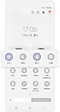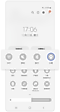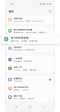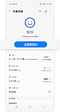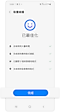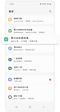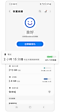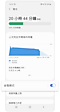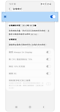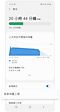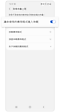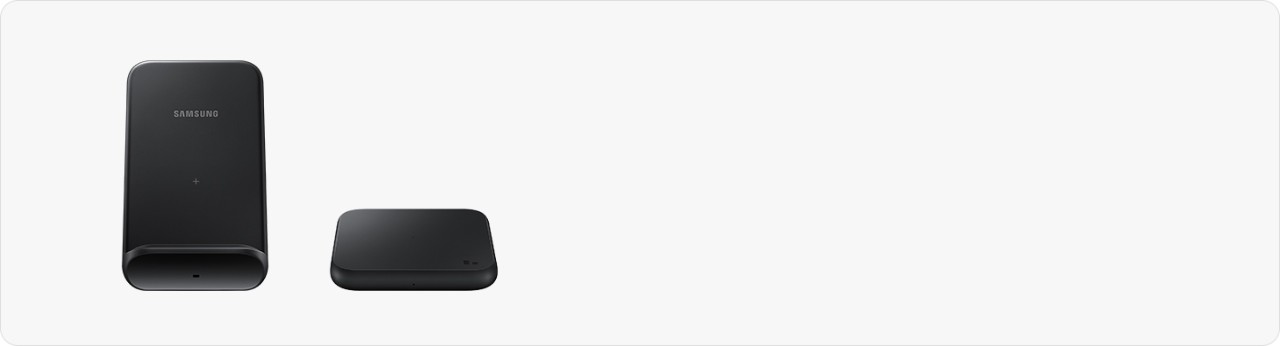如何預防您的 Galaxy 裝置過熱
為了提升服務滿意度,誠摯的邀請您在看完本則常見問答後,可以在文章下方給予我們滿意度鼓勵,以期日後提供更優質的服務,謝謝。
-找不到您需要的功能嗎?或是需要專業技術支援!請點擊視窗右下方客服圖像立即啟動 24 小時線上文字客服~
無論您是使用手機,平板,智慧手錶還是耳機,所有 Galaxy 裝置都有設定工作溫度的範圍,讓它們可以在最佳狀態下運作。
雖然在某些條件下(如充電) 可能會讓您感受到一定的溫度,但這樣的溫度並不會影響裝置的壽命或性能。
因為,無論在各種環境條件下,電子產品在運作時都是有可能會產生出較明顯的體感溫度。
為避免造成不必要的誤會,以下可能會造成 Galaxy產品發熱的使用條件,提供予您參考。
同時,您也可以適時地採取部分預防措施,避免讓您的裝置長時間處於以下論述的情境條件。
以下為可能會影響 Galaxy 裝置溫度 的運作條件:
- 在正常操作條件(攝氏 0℃ 至 35℃)以外的環境中使用裝置。
- 將裝置放置在熱源附近,例如在炎熱的天氣將裝置放置在靜止的汽車中,或長時間暴露在陽光範圍內。
- 長時間同時開啟多個應用程式,或使用需要大量處理器支援的遊戲、媒體和 GPS 定位。
- 使用不相容、受損或未經三星認證的充電器或傳輸線。
- 剛開始設定裝置或和從之前的裝置傳輸資料。
- 系統或軟體更新。
若您的裝置開始有過熱的情況時,您可能會看到裝置跳出溫度告警的提示。
請留意,為了保護裝置,您可能會暫時無法使用部份功能。
請注意:
- 告警提示的內容和保護裝置的方式,可能會因裝置和型號的差異而有所不同。
如果您在使用 Galaxy 裝置時,發現產品異常發燙,您可以怎麼做。
如果您的 Galaxy 裝置有較為發燙的情況,提供以下解決方式給您參考。
方法 1
當您不需要使用 Wi-Fi、GPS 或 藍牙...等功能時,請隨手關閉它。
或者,您也可以嘗試調低您裝置的螢幕亮度。
方法 2
請優化(最佳化)您的手機,讓耗用處理器較多資源的應用程式所引起的熱量降到最低。
方法 3
未使用且保留於背景運作的應用程式,有可能會導致裝置的溫度升高。
我們可以請嘗試調整「背景用量上限」來改善此一情況。
請注意:
- 請定期檢查確保您的裝置有安裝最新的應用程式更新。
- 螢幕圖片和選單項目可能會因您的型號和軟體版本而異。
- 「省電模式」會限制後台的網路、資料同步及位置資訊之使用。
小提示
「省電模式」
有什麼作用?
- 關閉「Always on Display」
- 把亮度降低 10%
- 把 CPU 速度限制為 70%
- 關閉 5G
- 限制應用程式使用和主螢幕


如果您的 Galaxy 裝置在充電時發燙,您可以怎麼做。
因為智慧手機的超薄設計,所以體感溫度有可能會比較明顯。
充電時,裝置和充電器都可能會讓您感受到一些溫度。
使用閃電快充或無線充電時,溫度會感受的將會更加明顯。
如果您的裝置在充電時發燙,請參考以下操作。
請注意:
- 智慧型手機的電池保固為一年。如果是在保固範圍內,我們將免費進行維修或更換。如果不在保固範圍內,我們將會酌收維修費用。
- 使用無線充電時,請確保裝置和充電器之間沒有任何金屬物質、磁鐵或信用卡。
若您在使用 Samsung 手機、平板或穿戴式裝置時,在產品操作上有任何的需要,
可以透過 Samsung Members,直接與我們聯繫或提問您的問題。
若有任何需要協助之處,您可以諮詢 24小時線上文字客服 / 客服信箱,我們的專業團隊將隨時為您提供服務。
謝謝您的意見與回饋
請回答所有問題。